vary测试渲染和最终渲染参数设置的小结(精)
(完整版)3DmaxVRAY渲染设置参数如下

3DVRAY渲染设置参数如下:,F10渲染器快捷键;第一、渲染测试阶段:(白模渲染)先考虑速度为主,质量为次。
在不影响整体效果的前提下,把所有的参数调到最低,主要讲求速度。
参数:打开F10渲染器1公用:选择输出大小:如果感觉自定义图片的比例不太满意,其他HDTV 视频图片比较扁用的也不少,PAL D-1视频渲染厨房或卫生间时常用。
找到公用最底下的指定渲染器:将默认扫描渲染器改为V-Ray渲染,再打开渲染器中的帧缓冲区,勾选启用内置帧缓冲区:(此项可有可无)。
再打开全局开关,把默认灯光去掉(关掉);勾选最大深度:5;测试阶段应把反射和折射关掉。
图像采样:类型:自适应细分改为固定;准蒙特卡洛在整体和细节上是最精细的效果.抗锯齿过滤器:区域是最低效果,但速度最快,改成Catmull-rom时图就非常细致了.间接照明:勾选开,饱和度和对比度可以看效果自定一下。
二次反弹,全局光引擎改成灯光缓冲.发光贴图:当前预置:高改成非常低,模型细分30左右,模型很简单时可以不修改模型细分,勾选显示计算状态,勾选显示直接光照。
灯光缓冲:细分:100~200,勾选显示计算状态;最后的颜色映射类别可以逐一测试其效果。
其中线性倍增对比度很强,容易曝光,当图很曝光时可以使用指数。
以上是白模部分的渲染测试阶段。
尺寸大多在640*480第二、渲染出图阶段1:(出小图)以质量为主,速度为次~整体效果要提高,渲染参数也要整体提高~打开F10渲染器V-Ray渲染,再打开渲染器中的帧缓冲区,勾选启用内置帧缓冲区;再打开全局开关,把默认灯光去掉;勾选最大深度:5,图像采样:类型:自适应细分是中级渲染,自适应准蒙特卡洛是最佳效果。
抗锯齿过滤器使用Catmull—rom最佳效果。
间接照明:勾选开,可以把对比度调高,让明暗对比明显些~二次反弹:0.85,再把全局光引擎中的BF算法改为灯光缓冲.发光贴图:(因非常影响整体速度,所以最好不要把参数调太高)当前预置:高改成中,模型细分80左右,插补采样50左右。
vray渲染的详细设置

vray渲染的详细设置打开内建帧缓存:勾选这个选项将使用VR渲染器内置的帧缓存。
当然,MAX自身的帧缓存仍然存在,也可以被创建,不过,在这个选项勾选后,VR渲染器不会渲染任何数据到MAX自身的缓存窗口。
为了防止过分占用系统内存,VR推荐MAX的自身的分辨率设为一个较小的值,并且关闭“虚拟帧缓存”。
(Rendered Frame Windows)显示缓存:显示上次渲染的窗口。
使用MAX分辨率:勾选这个选项的时候,VR使用设置的3DS MAX的分辨率。
输出分辨率:这个选项在不勾选“使用MAX分辨率”这个选项的时候可以被激活,你可以根据需要设置VR渲染器使用的分辨率。
渲染到内在帧缓存:勾选的时候将创造VR的帧缓存,并使用它来存储颜色数据以便在渲染时或者渲染后观察。
注意:如果你需要渲染很高分辨率的图像输出的时候,不要勾选它,否则它可能会大量占用你系统的内存,此时的正确选择是使用下面的“渲染到图像文件”。
渲染到V-Ray Raw图像文件:这个选项类似于3DS MAX的渲染图像输出。
不会在内存中保留任何数据。
为了观察系统是如何渲染的,你可以勾选下面的“使用预览”选项。
储存分裂的G-Buffer通道:勾选这个选项允许你在G-缓存中指定的特殊通道作为一个单独的文件保存在指定的目录。
二、Vray:Global SwitchesVR置换:决定是否使用VR自己的置换贴图。
注意这个选项不会影响3DS MAX自身的置换贴图。
场景灯光:决定是否使用全局的灯光。
也这是说这个选项是VR场景中的直接灯光的总开关,当然这里的灯光不包含MAX默认的灯光,如果不勾选的话,系统不会渲染你手动设置的任何灯光,即使这些灯光处于勾选状态,自动使用默认灯光渲染场景。
所以当你希望不渲染场景中的直接灯光的时候你只取消勾选这个选项和下面的默认灯光选项。
缺省灯光:是否使用MAX的默认灯光。
隐藏灯光:勾选的时候,系统会渲染隐藏的灯光效果不会考虑灯光是否被隐藏。
VR渲染测试小图参数设置及大图渲染参数设置

VR渲染测试小图参数设置及大图渲染参数设置
一、测试阶段设置
1、全局开关面板:关闭3D默认的灯光,关闭“反射/折射”和“光滑效果”
2、图像采样器:“固定比率”,值为1。
3、关闭“抗锯齿过滤器”。
4、首次光照引擎---发光贴图:预设[非常低],模型细分30,插补采样10
5、二次光照引擎---灯光缓冲:细分100
6、RQMC采样器:适应数量0.95 噪波阈值:0.5 最小采样值8 全局细分倍增器:0.1
7、灯光和材质的细分值都降低5—8
二、出图阶段设置
1、全局开关面板:打开“反射/折射”和“光滑效果”
2、图像采样器:“自适应准蒙特卡洛”。
3、打开“抗锯齿过滤器”,选择“Mitchell-Netravali”
4、首次光照引擎---发光贴图:预设[中],模型细分50,插补采样30
5、二次光照引擎---灯光缓冲:细分1200
6、RQMC采样器:适应数量0.8 噪波阈值:0.005 最小采样15 全局细分倍增器:2
7、灯光和材质的细分值可增加20—50
一下为出大图设置。
vray渲染出图参数(精)

正式出图参数调节
6.在【设置】选项卡,【v-ray::确定性准蒙特卡洛采样器】中, 将【噪波阈值】调整为“0.001”,【最小采样值】调整为 “16”。
谢谢观赏
Thanks For Your Watching
Vray出图参数
襄阳职业技术学院 雷明锋
正式出图参数调节
1.【公用】菜单选项卡中,调整【输出大小】选项下的【宽度】 为“1200”【高度】为“900”。
正式出图参数调节
2.在【v-ray::图像采样器(反锯齿)】选项卡中,在【图像采 样器类型】下【类型】后的下拉选项中选择【自适应细分】,并 勾选【抗锯齿过滤器】选项,在下拉选项中选择【CatmullRom】。
正式出图参数调节
3.在【间接照明】选项卡中,勾选【环境阻光】中的【开】选项, 并将【细分】调整为【20】。
正式出图参数调节
ห้องสมุดไป่ตู้
4.在【v-ray::发光图】选项卡,【当前预置】下拉选项卡中选 择【中】,【基本参数】中的【半球细分】调整为“50”,【插 值采样】调整为“40”。
正式出图参数调节
5.在【v-ray::灯光缓存】选项中,【计算参数】中的【细分】 调整为“1200”.
varyforsu渲染参数设置(精)

VFS (vr for sketchup参数设置1、亮光木材:漫射:贴图反射:35灰高光:0.8亚光木材:漫射:贴图反射:35灰高光:0.8 光泽(模糊):0.852、镜面不锈钢:漫射:黑色反射:255灰亚面不锈钢:漫射:黑色反射:200灰光泽(模糊):0.8拉丝不锈钢:漫射:黑色反射:衰减贴图(黑色部分贴图)光泽(模糊):0.83、陶器:漫射:白色反射:255 菲涅耳4、亚面石材:漫射:贴图反射:100灰高光:0.5 光泽(模糊):0.85 凹凸贴图5、抛光砖:漫射:平铺贴图反射:255 高光:0.8 光泽(模糊):0.98 菲涅耳普通地砖:漫射:平铺贴图缝隙0.2 反射:255 高光:0.8 光泽(模糊):0.9 菲涅耳6、木地板:漫射:平铺贴图缝隙0.01 反射:70 光泽(模糊):0.9 凹凸贴图7、清玻璃:漫射:255 反射:灰色/白色折射255 折射率1.5 【“菲涅耳”全开】(有色玻璃在“烟雾颜色”处调整颜色,并开启“影响阴影”,烟雾倍增调至0.6 )磨砂玻璃:漫射:灰色反射:255 高光:0.8 光泽(模糊):0.9 ,折射255 光泽(模糊):0.9 光折射率 1.58、普通布料: 漫射:贴图凹凸贴图 (根据实际情况加UVP 贴图)。
绒布: 漫射:衰减贴图置换贴图 (根据实际情况加UVP 贴图)。
地毯:1500X2000 VR置换模式 2D 贴图数量 50 把置换的贴图拉到材质球上,平铺4 X 4。
把地毯贴图赋予地毯。
9、皮革:漫射:贴图反射:50 高光:0.6 光泽(模糊):0.8 凹凸贴图 100 (UVP贴图)。
贴图:“漫射”去掉。
漫射:漫射可以更改颜色。
10、水材质 :漫射:黑色反射:255 衰减贴图菲涅耳折射:255 折射率:1.33 烟雾颜色:浅青色, 烟雾倍增:0.05左右 , 凹凸:20 贴图:澡波(350)11、纱窗:漫射:颜色/白色折射:灰白贴图折射率1 接收GI :2(调整贴图:输出—使用色彩贴图曲线---显示最终效果使物体变亮:选取物体右击--vr 属性--接受全局照明{调高一些GI :2},BRDF—沃德—影响阴影)整理过的vray 材质3墙体材质:漫射:246.246.246 折射/反射深度:2磨砂塑料:漫射:适宜色反射:30.30.30 高光光泽度:0.5 光泽度:0.86 细分:24塑钢窗:漫射:251.247.237 光泽度:0.8 深度:2 折射深度:2窗外背景(标准材质):漫射:贴图高光级别:10 光泽度:10金属拉丝柜门把手:漫射:白色反射:72.72.72 光泽度:0.5 细分:15 深度:2折射:101.101.101 细分:20 深度:27金属1漫射:默认反射:白色光泽度:0.5 细分:12 折射:默认细分:10金属2漫射:黑色反射:白色折射/反射细分:10 折射/反射深度:3 折射:默认细分:10白色柜门:漫射:251.247.237 反射/折射:默认光泽度:0.7 细分:12 深度:4灯泡自发光(Vr 材质包裹器):: ^; T; C5 n' V5 p产生全局照明2.0 基本材质---自发光颜色:75 高光级别/光泽度:10灯芯自发光(Vr 灯光材质):2.0 勾选双面灯罩玻璃:漫射:121.175.160 反射:默认细分:20 折射:180.180.180 细分:20盆栽材质:土壤(标准材质): Blinn---环境光/漫反射:土壤色植物(标准材质): Phong---环境光/漫反射:植物色高光级别/光泽度:50 盆(vr 材质):反射:白色光泽度:0.6 菲涅耳干支:漫射:67.38.14 63.44.4 折射/反射深度:2装饰花瓶:漫射:适宜色反射:默认光泽度:0.8 细分:50 菲涅耳折射细分20 折射率:木纹:漫射:贴图反射:18.18.18 光泽度:0.7 折射/反射深度:3镜面玻璃:漫射:默认反射:白色细分:12 折射:默认细分:50丝绸:漫射:falloff 并设置其颜色前深后浅垂直/平行反射:17.17.17 光泽度:17折射:falloff 并设置其颜色前深后浅垂直/平行凹凸通道:凹凸贴图值30 ( b7 d5 i, W! J8 `+ p地毯:漫射:falloff 并设置其颜色前:绒毛地毯贴图垂直/平行黑色塑料:漫射:黑色反射:20.20.20 光泽度:0.5 细分:6 折射细分50浴缸水:漫射:黑色反射:白色 falloff 细分:20 折射:白色 falloff 细分:20 折射率:1.2凹凸通道:凹凸值 5 noise 噪波类型:分形大小:350黑格线:漫射:黑色光泽度:0.7 折射/反射深度:21转椅(布面):漫射:falloff 并设置其颜色前深后浅垂直/平行凹凸通道:noise 噪波类型:规则大小:2转椅(皮面):漫射:皮革贴图反射:14.14.14 光泽度:0.65 折射/反射深度:3玻璃桌面:漫射:玻璃色反射:fallof---深绿/浅绿 fresnel 光泽度:0.98 细分:3 深度:3折射:细分:20 深度:3 烟雾颜色:淡绿烟雾倍增:0.1立柱石材:漫射:贴图反射:20.20.20 光泽度:0.9 细分:10 深度2 菲涅耳折射:20.20.20 光泽度:0.2 细分:10 深度2VFS (vr for sketchup参数设置1、亮光木材:漫射:贴图反射:35灰高光:0.8亚光木材:漫射:贴图反射:35灰高光:0.8 光泽(模糊):0.852、镜面不锈钢:漫射:黑色反射:255灰亚面不锈钢:漫射:黑色反射:200灰光泽(模糊):0.8拉丝不锈钢:漫射:黑色反射:衰减贴图(黑色部分贴图)光泽(模糊):0.83、陶器:漫射:白色反射:255 菲涅耳4、亚面石材:漫射:贴图反射:100灰高光:0.5 光泽(模糊):0.85 凹凸贴图5、抛光砖:漫射:平铺贴图反射:255 高光:0.8 光泽(模糊):0.98 菲涅耳普通地砖:漫射:平铺贴图缝隙0.2 反射:255 高光:0.8 光泽(模糊):0.9 菲涅耳6、木地板:漫射:平铺贴图缝隙0.01 反射:70 光泽(模糊):0.9 凹凸贴图7、清玻璃:漫射:255 反射:灰色/白色折射255 折射率1.5 【“菲涅耳”全开】(有色玻璃在“烟雾颜色”处调整颜色,并开启“影响阴影”,烟雾倍增调至0.6 )磨砂玻璃:漫射:灰色反射:255 高光:0.8 光泽(模糊):0.9折射255 光泽(模糊):0.9 光折射率 1.58、普通布料: 漫射:贴图凹凸贴图 (根据实际情况加UVP 贴图)。
vray草图渲染和最终渲染参数设置

vray草图渲染和最终渲染参数设置草图渲染的参数设置为:
当然以上的参数仅供参考,如果你的机器配置比较好,你也可以适当提高参数。
通过上面的草图测试参数,对场景的灯光强度,灯光颜色,物体材质,物体贴图坐标都修改正确。
接下来就是辅助光的制作,包括灯槽等。
灯槽我们一般用vray 的面片灯来模拟,也可以用vray的物体自发光来表现。
注意:在草图测试的时候,开始尽量不要开模糊反射和模糊折射,它们会非常影响测试速度。
他们只有在灯光材质都设置好的时候,才开始测试模糊反射和模糊折射的数值。
第六步:渲染出图。
在材质和灯光都测试好以后,那么就根绝甲方的需要来渲染我们的最终图。
如果甲方需要投标打0号图纸,那么我们将渲染分辨率为4000以上的图;如果是普通的投标打印1号图纸或者小于一号的图纸,我们出图尺寸控制在2000像素就足够了。
一般情况出图的最终渲染参数,如下:
OK,这样就等你的机器把你的图给最终渲染出来,并且保存到指定位置。
第七步:后期润色。
Vray渲染出来的图,往往比较“肉”,对比度不够强烈,所以呢需要在Photoshop中进行调整对比度,并且进行校色。
通过以上的步骤,就可以得到一张完美的设计效果图了!。
动漫教研室
2010-5-14。
VRAY渲染器所有参数大汇总更加全面共14页文档

vray材质参数大全RAYMTL为VRAY标准材质漫射:相当于物体本身的颜色反射:黑与白的过度,受颜色的影响很小,越黑反射越小,反之越白反射越大。
在黑天,所有的物体都是黑色的,因为没有光,白天因为有光,太阳光由三种颜色,光照到物体上,其他的颜色被物体所吸收,反射出物体本身的颜色,所以我们就看到物体。
折射:透明、半透明、折射:当光线可以穿透物体时,这个物体肯定时透明的。
纸张、塑料、蜡烛等物体在光的照射下背光部分会出现“透光”现象即为半透明。
由于透明物体的密度不同,光线射入后会发生偏转现象,这就是折射,比如水中的筷子。
而不同密度的物体折射率不同。
墙面漆漫射245 发光贴图于灯光缓存反射20-25 高光0.25选项去掉第一个提高渲染速度VR 是双面显示材质的,可以去掉,细分12-16顶面,和墙面一样,细分12-16白色油漆,漫射255 ,反射25-30 ,高光0.85-0.88,光泽0.9,细分16皮革材质测试渲染:创建一个地面,创建,VR,平面,HDRI 光照贴图,倍增器1.0 球形环境贴图CTRL+C快速建摄像机。
漫射一个相对白的颜色,可以偏米黄色,反射20-45之间,皮革的发亮程度,(如果是红色,需要复制一个到衰减里的第一个。
)在反射里给一个衰减效果,非聂耳反射。
高光0.6。
光泽度0.7。
0.6-0.75之间地毯材质:标准材质漫射给一个纹理的颜色,置换中给一个地毯的材质,25,给一个毛发的材质,就是带毛毛的。
其他的不用调节,VR毛发在8-15之间,平铺参数默认1.0改为2.0。
液晶电视:TV-1 塑料漫射,一个浅蓝的颜色,反射40--70之间,0.9高光,光泽度0.8,非聂耳打开,不然材质会像金属一样。
TV-2 黑塑料,相当于音响,漫射黑色,反射20,高光0.6 光泽度0.7TV-3 标志漫射白色,反射20 高光0.8 光泽度0.9TV-4 屏幕漫射黑色,反射160-220 非聂耳高光0.9 光泽度0.98 给它一个VR灯光贴图,玻璃瓷器和金属材质:玻璃漫射前蓝色,反射180-220(反射越高,效果越好)非聂耳(如果不勾选就会像钢制的效果)高光0.88 光泽度1 细分16 折射240-250。
VRAY渲染器参数设置详解

VRAY渲染器参数设置详解VRAY渲染器一、帧缓冲器1、启用内置帧缓冲器。
勾选将使用VR 渲染器内置的内置帧缓冲器,VR 渲染器不会渲染任何数据到max 自身的帧缓存窗口,而且减少占用系统内存。
不勾选就使用max 自身的帧帧缓冲器。
2、显示上一次VFB:显示上次渲染的VFB 窗口,点击按钮就会显示上次渲染的VFB 窗口。
3、渲染到内存帧缓冲器。
勾选的时候将创建VR 的帧缓存,并使用它来存储颜色数据以便在渲染时或者渲染后观察。
如果需要渲染高分辨率的图像时,建议使用渲染到V-Ray 图像文件,以节省内存4、从MAX 获得分辨率:勾选时VR 将使用设置的3ds max 的分辨率。
5、渲染到V-Ray 图像文件:渲染到VR 图像文件。
类似于3ds max 的渲染图像输出。
不会在内存中保留任何数据。
为了观察系统是如何渲染的,你可以勾选后面的生产预览选项。
6、保存单独的渲染通道:勾选选项允许在缓存中指定的特殊通道作为一个单独的文件保存在指定的目录。
二、全局开关1、几何体:置换:决定是否使用VR 置换贴图。
此选项不会影响3ds max 自身的置换贴图。
2、照明:灯光:开启VR 场景中的直接灯光,不包含max 场景的默认灯光。
如果不勾选的话,系统自动使用场景默认灯光渲染场景。
默认灯光:指的是max 的默认灯光。
隐藏灯光。
勾选时隐藏的灯光也会被渲染。
阴影:灯光是否产生阴影。
仅显示全局光。
勾选时直接光照不参与在最终的图像渲染。
GI 在计算全局光的时候直接光照也会参与,但是最后只显示间接光照。
3、材质反射/折射:是否考虑计算VR 贴图或材质中的光线的反射/折射效果,勾选。
最大深度:用于用户设置VR 贴图或材质中反射/折射的最大反弹次数。
不勾选时,反射/折射的最大反弹次数使用材质/贴图的局部参数来控制。
当勾选的时候,所有的局部参数设置将会被它所取代。
贴图:是否使用纹理贴图。
过滤贴图:是否使用纹理贴图过滤。
勾选时,VR 用自身抗锯齿对纹理进行过滤。
渲染器的参数设置

[V-ray]如何设置V-ray测试渲染参数V-ray渲染一般分测试渲染和最终出图渲染两个环节,作为初学者往往对其参数容易混淆,为了利于大家学习,现先将V-ray测试渲染的参数介绍如下:一、一般情况下,测试渲染时全局开关参数设置:1、默认灯光要关闭,不然如果有室外光作用时,默认灯光会破坏我们的布光;2、最大深度勾选,并填写数值2~3,因为是测试,所以材质反射次数不宜过高,以节省时间。
二、图像采样参数设置:1、图像采样器的类型选择“固定”,这样虽会出现锯齿但速度快;2、抗锯齿过滤器暂时先关闭。
三、间接照明参数设置:间接照明几乎是V-ray渲染的核心,3ds Max之所以渲染的假,主要是max只是直接照明,光不会反弹。
这里只要把间接照明的开关勾选打开即可。
四、发光贴图参数设置:这里的参数对整个渲染参数时间有决定性影响。
1、当前预置默认是高,一般改为自定义;2、最小比率和最大比率分别是-5和-4;3、模型细分改为20左右;4、勾选“显示计算状态”这样我们可以看到计算的过程。
五、颜色映射参数设置:颜色映射类型默认是线性倍增,这里改为指数,因为线性倍增太容易曝光,不利于我们在洞口打补光。
六、系统参数设置:这一步只把VRay的“显示窗口”去掉勾选就可以了。
七、测试渲染只要一个大致的材质和布光效果即可,在速度上一定尽可能的快,作为初学者最好反复多测试,已找到布光的规律。
[V-ray]VR最终渲染参数如何设置一、全局参数设置:去掉材质最大深度的勾选,这时材质反射的最大深度会采用默认的设置,一般为5,因为是最终渲染所以反射要尽可能的充分。
二、图像采样(反锯齿)设置:1、采样器类型设置为“自适应准蒙特卡洛”,这个设置虽然速度慢但品质相比最好;2、勾选抗锯齿过滤器中的开关,选择Catmull-Rom方式,这样会使我们的渲染画面更清晰些。
三、间接照明设置:1、首次反弹中的参数一般保持默认;2、二次反弹中的参数最终出图时视情况而定,可以保持默认,但如果测试渲染的布光亮度刚好合适,建议最终出图时将二次反弹倍增器值,适当调为8.5~9.7之间,当然也要看具体情况而定。
Vray设置

一、渲染尺寸设置:
渲染图像尺寸越大,质量越高,速度越慢。
==测试阶段:小尺寸(如400*300)
==高质量阶段:大尺寸(如1600*1200)
大尺寸≈4x小尺寸
注意:自动保存设置(只有在最后进行高质量渲染时,打开此项)
(3)自适应细分 -3,2
---速度较快,效果好,但细节不如(2)
2、抗锯齿过滤器(antialiasing filter):
影响最终图像的效果,有"模糊"与"锐化"两种.
区域---默认的平滑效果
Soften柔和效果 catmull-rom锐化效果
五、环境Environment(天光)
开启此选项,意味着在当前场景中自动创建一个天光
与Vray穹顶光比较:此天光速度特快,但阴影细节相对差.
故它适合于开放环境使用(如室外场景,产品渲染等)
(1)颜色color
(2)强度Multiplier
--->在弹出的窗口中设置如下两个参数:
Caustics Subdivision散焦细分--控制质量
Caustics multiplier散焦强度--控制散焦强度
八、系统:
此选项控制渲染的宏观参数.对速度没影响.
(2)show calc.phase显示计算状态--必须勾选
六、颜色映射Color mapping:
此选项主要控制渲染图像的明暗关系,色彩关系,类似于PS后期.
1、类型type:
(1)线性倍增Linear multiply
---对比强烈,明暗层次感好,但易产生"暴光现象"(适合在测试阶段使用)。
Vr精选渲染知识和出图流程及参数设置
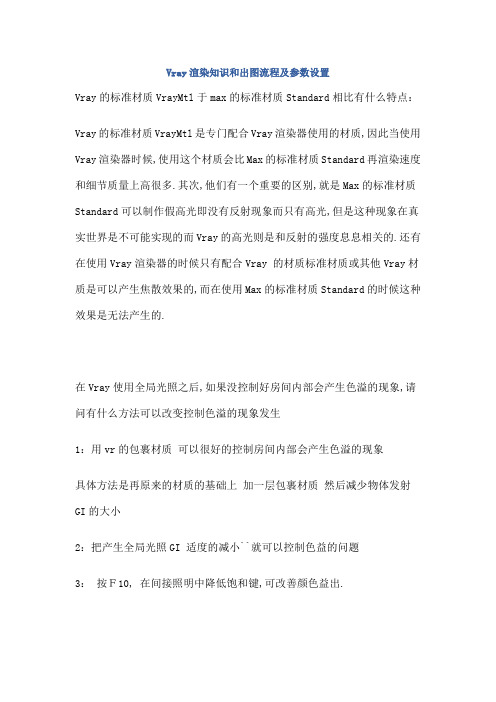
Vray渲染知识和出图流程及参数设置Vray的标准材质VrayMtl于max的标准材质Standard相比有什么特点:Vray的标准材质VrayMtl是专门配合Vray渲染器使用的材质,因此当使用Vray渲染器时候,使用这个材质会比Max的标准材质Standard再渲染速度和细节质量上高很多.其次,他们有一个重要的区别,就是Max的标准材质Standard可以制作假高光即没有反射现象而只有高光,但是这种现象在真实世界是不可能实现的而Vray的高光则是和反射的强度息息相关的.还有在使用Vray渲染器的时候只有配合Vray 的材质标准材质或其他Vray材质是可以产生焦散效果的,而在使用Max的标准材质Standard的时候这种效果是无法产生的.在Vray使用全局光照之后,如果没控制好房间内部会产生色溢的现象,请问有什么方法可以改变控制色溢的现象发生1:用vr的包裹材质可以很好的控制房间内部会产生色溢的现象具体方法是再原来的材质的基础上加一层包裹材质然后减少物体发射GI的大小2:把产生全局光照GI 适度的减小``就可以控制色益的问题3:按F10, 在间接照明中降低饱和键,可改善颜色益出.使用Vray渲染,如果没控制好参数,会产生噪点,如何处理造成图面有噪点的原因主要和材质选择和灯光的曝光不足有主要关系1:在选择材质方面最好选择Vray的材质而不要选择Max的材质2:提高首次和第二次的反弹倍增值Primary bounces及Secondary bounces 的Multiplier以提高间接照明的反弹亮度.3:增加细分值,其中包括灯光的细分,材质的细分,半球细分值,焦散的细分,模糊细分,全局细分等细分值.它可以有效的提高对细节的表现效果4:提高采样的数值,如补差采样Interp sample等采样的比率及数值.它可以提高Vray对场景渲染的准确性,减少误差和噪点的产生5通过对Vray的核心技术rQMC sampler的设置来控制噪点的产生.他实际上是对Vray一种早期性终止技术的控制.Adaptive amount 是控制应用的范围数值越小则应用的范围越小,产生的效果越准确,噪点也就越少,但时间会成倍的加长Noise threshold 噪点极限值它决定了Vray在执行早期性终止技术之前,对场景进行评估的准确性.较小的数值有较高的准确性,意味着用户指定Vray的最终渲染效果必须达到一个非常准确的程度有较少的噪点反之,则要求Vray的最终渲染结果不用达到十分准确的效果会有较多的噪点Min samples最小采样数它实际是控制Vray在应用早期性终止技术时,每条光线被打散后想成的最小光线的个数,数值越大,光线传递越充分,携带的物体颜色信息越准确,渲染出的结果也越精细,噪点也越少.Global subdivs multiplier全局细分倍增值这里控制的是Vray全部的细分的倍增值,他会对之前第三点里的所以细分值全部倍增,所以要谨慎使用5:如果图像已经渲染完成了,也就没法在Max和Vray中进行调节了,但是我们可以到Photoshop中对噪点进行一下简单的处理,我们可以使用滤镜中的模糊--特殊模糊或者高斯模糊,噪点进行简单的处理,但是要注意的是,数值不能给的太大,给的太大会丢失很多细节.vray渲染器相当于max自身的渲染器,有什么特点vray具有3个大特点:1表现真实:可以达到照片级别,电影级别的渲染质量,像指环王中的某些场景就是利用它渲染的.2应用广泛:因为vray支持像3Dmax、Maya、Sketchup、Rhino等许多的三位软件,因此深受广大设计师的喜爱,也因此应用到了室内、室外、产品、景观设计表现及影视动画、建筑环游等诸多领域.3适应性强:vray自身有很多的参数可供使用者进行调节,可根据实际情况,控制渲染的时间渲染的速度,从而出不同效果与质量的图片.vray渲染器主要分布在max中的什么地方,其作用又是什么vray渲染器,主要分布在max的4个区域中1渲染参数的设置区域渲染菜单区主要是对vray的渲染参数进行设置2材质编辑区域材质编辑器,用于对vray材质的编辑和修改3创建修改参数区域创建修改面板,用于创建编辑和修改vray特有的物体4环境和效果区域环境和效果面板,用于制作特殊的环境效果.vray全局光照明间接光照明的概念和工作原理是什么全局光照GI全称是Global Illumination,是一种高级照明技术,他能模拟真实世界的光线反弹照射的现象.它实际上是通过将一束光线投射到物体后被打散成n条不同方向带有不同该物体信息的光线继续传递、反射、照射其他物体,当这条光线再次照射到物体之后,每一条光线再次被打散成n 条光线继续传递光能信息,照射其他物体,如此循环,直至达到用户说设定的要求效果或者说最终效果达到用户要求是,光线将终止传递,而这一传递过程就是被成为光能传递,也就是全局光照GI.vray有几中渲染引擎,分别是什么rradiance map 发光渲染引擎Photon map 光子渲染引擎Quasi-Monte Carlo 准蒙特卡罗渲染引擎Light cache 灯光缓存渲染引擎Irradiance map发光贴图是基于发光缓存的计算方式,仅计算场景中我们能看的见的面,而其他的不去计算,计算速度也比其他几种快一些,尤其适合有大量平坦表面的场景.对比其他几种,它产生的躁点也很少.并且可以被保存以便下次渲染时调用在跑完光子图保存后想更换其他材质就不需要重新计算 gi对面光原产生的直接慢反射有加速的效果.当然缺点也是有的在更换角度后可能会有模糊.丢失的情况.参数设的低的话还可能导致动画闪烁也就是丢贞.Photon map光子贴图是建立在从光源发出的并能在场景中来回反弹的一种光线粒子也就是光子.它主要用与场景中近似值的计算,通常是用于第二反弹里面,让整个场景变的更真实一些.大家要注意Photon map只支持vr灯光,对max的灯光是不会产生gi效果的Quasi-Monte Carlo 准蒙特卡罗Quasi-Monte Carlo 准蒙特卡罗会单独计算每个点的gi因此速度会非常慢,但效果也是最精确的,尤其是表现有大量细节的场景.它的参数比较少只有两个一个第二个参数只有在两次都选择Quasi-Monte Carlo方式的时候才有效.Light cache灯光缓存Light cache灯光缓存是建立在追踪摄影机可见的许许多多光线路径的基础上,和发光贴图正好是相反的,是逆向的.它对灯光没什么限制只要灯光被vr支持它就支持.在做预览时是很快的.它可以单独完成对整个场景的gi照明,也可以配合别的贴图做二次反弹.vray提供了几种不同的采样算法他们分别是什么又有什么特点fixed rate修正率SubdivisionQMCvray提供了三种不同的图像采样方式,一种是不进行优化的直接算法fixed rate修正率,简单理解成每像素发射n条射线向场景,这个n是个正平方数,subdivis为1就是每像素发1条,sub2就是2乘2条,……没有马虎,每个像素都是n条;这样的结果有好有坏,一个值得注意的好的结果就是每像素的精度一样,整个图片的精度一样,比较明显的缺点是没有优化,对于许多对应场景内容很简单的像素作了过多的计算,还有一个就是不能用负数,就是说不能每4个像素放射一条射线……当你需要最快的预览时候可能需要这么做……vray的另外两个采样系统都是属于优化算法,就是会去判断哪些像素对应的场景内容比较多,从而发射更多的射线去计算这些复杂像素,这样就比较容易理解了,所谓min什么就是最少发射射线数,max就是最多,adaptive subdivision可以用负数了,-1就是每4像素发一条,-2就是每16像素发一条……这两个算法上有着很多区别,我们重要的是关注他们的实用意义.QMC适用于那些高细节内容的场景,如果你的场景近景有很细腻的贴图或者模糊反射或者用了vrayfur毛发,强烈推荐你用这个.subdivision有着进一步进行优化的复杂的算法,适用于一般的场景一般的成图质量,优点就是速度明显比QMC快,min默认-1,如果你需要更快,可以改成-2……建议渲染最后成图用QMC,测试预览用Subdivision或者fixed在发光贴图渲染引擎Irradiance map的发光贴图模式选择中Mode中有几种模式可供选择,他们分别是什么,又有什么特点单帧:为每帧创建新的发光贴图,这个模式适合于静帧和有移动对象的动画多帧累加:在启动渲染时,重置发光贴图,然后每动画帧在必要时把细节累加到已计算好的贴图上,每个模式适合于穿行动画从文件:在启动渲染时从文件加载发光贴图,不再计算新的采样,这个模式适合于有预先计算好的发光贴图的穿行动画添加到当前贴图:在每帧,计算一张新的发光贴图,然后添加到已在内存的贴图,除了一些特殊案列外,不推荐使用这个模式,使用增量来代替添加模式增量添加到当前贴图:在每帧,仅仅在必要时才把采样添加到已存在的贴图,这个模式适合于穿行动画块模式:在这个模式,计算每渲染块单独的发光贴图,不计算全局发光贴图,除了一些特殊案列外,不推荐使用这个模式,使用单帧模式来代替动画预处理:为每帧单独计算新的发光贴图并保存,在这个模式,不渲染最终的图像-仅计算出全局发光贴图,这是作为预先与移动对象渲染动画的第一步动画渲染:使用已计算好的动画预处理发光贴图并与移动对象以插补的方式进行渲染最终的动画vray共有多少种材质,都是什么vray除了光线追踪材质Raytrace,高级照明越界材质Advanced Lighting Override及不光滑/阴影材质Matte/Shade他支持所有的max默认材质. 除了这个之外,vray还有vray双面材质Vray2SideMtlvray混合材质VrayBlendMtlvray3S材质VrayFastSSSvray灯光材质VrayLightMtlvray 标准材质VrayMtlvray包裹材质VrayMtl/Wrappervray瓦解材质VrayOverrideMtlVray的出图流程1创建或者打开一个场景2指定VRay渲染器3设置材质4根据场景布置相应的灯光.5把渲染器选项卡的设置成测试阶段的参数:1把抗锯齿系数调低,并关闭缺省灯和反折射.2勾选Gi,将直接光传调整为lrradiance map模式光照贴图模式调整min rate最小采样和max rate最大采样为-6,-5,同时间接光调整为QMC或light cache灯光缓存模式,降低细分.3开始布光时,从天光开始,然后逐步增加灯光,大体顺序为:天光----阳光----人工装饰光----补光.4勾选sky light天光开关,测试渲染.5如环境明暗灯光不理想,可适当调整天光强度或提高暴光方式中的dark multiplier 暗部亮度,至直合适为止.6打开反射,折射调整主要材质6根据实际的情况再次调整场景的灯光和材质7渲染光照光子文件1设置保存光子文件2调整lrradiance map光贴图模式,min rate最小采样和max rate最大采样为-5,-1或-5,-2或更高,同时QMClight cache subdirs 细分值调高,正式跑小图,保存光子文件.8 正式渲染1调高抗钜尺级别,2设置出图的尺寸,3调用光子文件渲染出大图.对于室内的场景照明,使用全局照明系统,有多少种灯光搭配方法可以照亮室内的场景一般情况白天可以用Vraylight Max天光,Vraylight Vray环境光,Vraysun Vraysky,利用自发光板照射等方法都可以.夜景更具实际的情况有吸顶灯,台灯,筒灯,射灯,还有灯带一般情况下,吸顶灯可以用泛光灯,还有VR灯光来模拟,台灯,还有筒灯,就用光域网就可以了,灯带就用VR灯光来模拟vray测试渲染用vray的默认渲染就可以.VR 最终渲染参数设置效果图渲染参数设置如下:vray缓冲帧启用,去掉渲染到内存帧,使用3D默认分辨率.全局开关里只需要去掉默认灯光的选项.图像采样里:图像采样器类型:自适应准蒙特卡洛.抗锯齿:选择M开头那个.参数不变.多的自适应准蒙特卡洛里参数也不变.一般都是1 4.间接照明:开.默认的勾选折射,千万不要点反射.1次反弹下拉用发光贴图2次用灯光缓冲.灯光缓冲:细分:1000 进程4采样大小,勾选显示计算状态.其他默认散焦:关闭环境:全局光开关,只勾选第一个.RQMC:适应数量:噪波:最小采样值20 其他默认颜色映射:线性倍增:三项全部勾选后边的"子项亮度输出"和"亮度背景"还有"影响背景".出图流程总共分为两阶段第一阶段:测试阶段第二阶段:出图阶段-------------------------------------------------------------------------------------------- 在第一阶段内包括三个部分: 1、设定测试渲染参数 2、布置场景灯光 3、设置材质及贴图1、设定测试渲染参数:抗锯齿功能调低→ 关闭缺省灯及反射、折射→ 勾选GI,将min rate和max rate设置为-6 -5 I同时间接光设置为QMC或者LIGHT CACHE→ 将VRAY SYSTEM内的Rander region设置为128 128.注:许多高手的个性化设置技巧需要自行添加.... 2、布置场景灯光:大体顺序为〖天光→阳光→人工光→补光〗然后调整每一类灯光的参数直到场景内光效气氛理想为止. 注:具体每类灯光的参数怎么达到接近现实要靠各位对平时生活中的观察、分析才可以实现理想效果. 我在这里提醒大家对灯光设置的几点要素:①冷、暖色调交叉的把握.②特意暴光过度为表现仿真视觉冲击.③考虑全局大明、暗调子... 3、设置场景内材质:大体顺序为〖添加贴图→调整材质output→折射、反射→置换〗注:这个顺序是参照影响渲图速度的程度来排序的,可能与有些高手的方法不同.不过自我感觉良好.. 在第二阶段内包括两个部分: 1、设置保存光子文件 2、正式跑大图. 1、设置保存光子文件:调整irradiance map的min rate 和max rate分别为-5 -1或者-5 -2,亦可调至更高.同时调高QMC或者light cache subdivs灯光细分值,调多少看你电脑有多好.然后开始跑正式小图,保存光子文件. 注:跑小图时不必提高抗锯齿参数,不影响最终大图质量.许多高手的个性化设置技巧需要自行添加... 2、正式跑大图:调高抗锯齿参数→调用光子贴图文件进行最终渲染.。
Vray渲染知识和出图流程及参数设置

Vray渲染知识和出图流程及参数设置Vray的标准材质(VrayMtl)于max的标准材质(Standard)相比有什么特点:Vray的标准材质(VrayMtl)是专门配合Vray渲染器使用的材质,因此当使用Vray渲染器时候,使用这个材质会比Max的标准材质(Standard)再渲染速度和细节质量上高很多。
其次,他们有一个重要的区别,就是Max的标准材质(Standard)可以制作假高光(即没有反射现象而只有高光,但是这种现象在真实世界是不可能实现的)而Vray的高光则是和反射的强度息息相关的。
还有在使用Vray渲染器的时候只有配合Vray 的材质(标准材质或其他Vray材质)是可以产生焦散效果的,而在使用Max的标准材质(Standard)的时候这种效果是无法产生的。
在Vray使用全局光照之后,如果没控制好房间内部会产生色溢的现象,请问有什么方法可以改变(控制)色溢的现象发生???1:用vr的包裹材质可以很好的控制房间内部会产生色溢的现象具体方法是再原来的材质的基础上加一层包裹材质然后减少物体发射GI的大小2:把产生全局光照GI 适度的减小``就可以控制色益的问题3:按F10, 在间接照明中降低饱和键,可改善颜色益出.使用Vray渲染,如果没控制好参数,会产生噪点,如何处理??造成图面有噪点的原因主要和材质选择和灯光的曝光不足有主要关系1:在选择材质方面最好选择Vray的材质(而不要选择Max的材质)2:提高首次和第二次的反弹倍增值(Primary bounces及Secondary bounces 的Multiplier)以提高间接照明的反弹亮度。
3:增加细分值,其中包括灯光的细分,材质的细分,半球细分值,焦散的细分,模糊细分,全局细分等细分值。
它可以有效的提高对细节的表现效果4:提高采样的数值,如补差采样(Interp sample)等采样的比率及数值。
它可以提高Vray对场景渲染的准确性,减少误差和噪点的产生5通过对Vray的核心技术(rQMC sampler)的设置来控制噪点的产生。
最全Vray材质灯光渲染测试和出图参数
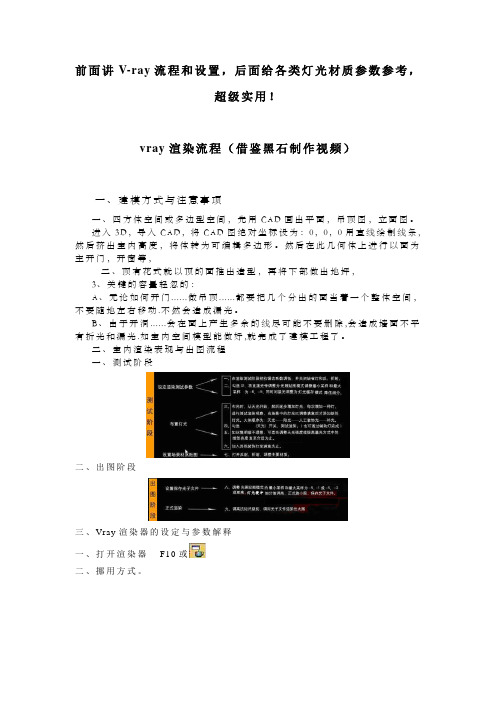
前面讲V-ray流程和设置,后面给各类灯光材质参数参考,超级实用!vray渲染流程(借鉴黑石制作视频)一、建模方式与注意事项一、四方体空间或多边型空间,先用CAD画出平面,吊顶图,立面图。
进入3D,导入CAD,将CAD图绝对坐标设为:0,0,0用直线绘制线条,然后挤出室内高度,将体转为可编辑多边形。
然后在此几何体上进行以面为主开门,开窗等,二、顶有花式就以顶的面推出造型,再将下部做出地坪,3、关键的容量轻忽的:A、无论如何开门......做吊顶......都要把几个分出的面当着一个整体空间,不要随地左右移动.不然会造成漏光。
B、由于开洞......会在面上产生多余的线尽可能不要删除,会造成墙面不平有折光和漏光.如室内空间模型能做好,就完成了建模工程了。
二、室内渲染表现与出图流程一、测试阶段二、出图阶段三、Vray渲染器的设定与参数解释一、打开渲染器F10或二、挪用方式。
3、公共参数设定宽度、高度设定为1,不勾选渲染帧窗口。
4、帧绶冲区勾选启用内置帧绶冲区,不勾选从MAX获分辨率。
五、全局开关(在设置时对场景中全数对像起作用)①置换:指置换命令是不是利用。
②灯光:指是不是利用处景是的灯光。
③默许灯光:指场景中默许的两个灯光,使历时必需开闭。
④隐藏灯光:场景中被隐藏的灯光是不是利用。
⑤阴影:指灯光是不是产生的阴影。
⑥全局光:一般利用。
⑦不渲染最终的图像:指在渲染完成后是不是显示最终的结果。
⑧反射/折射:指场景的材质是不是有反射/折射效果。
⑨最大深度:指反射/折射的次数。
⑩覆盖材质:用一种材质替换场景中所有材质。
一般用于渲染灯光时利用。
⑾滑腻效果:材质显示的最好效果。
六、图像采样(控制渲染后图像的锯齿效果)①类型:Ⅰ、固定:是一种最简单的采样器,对于每一个像素利用一个固定的样本。
Ⅱ、自适应准蒙特卡洛:按照每一个像素和它相邻像素的亮度异产生不同数量的样本。
对于有大量微小细节是首选。
最小细分:概念每一个像素利用的样本的最小数量,一般为1。
3ds Max 室内效果图:V-Ray 测试与正式渲染参数如何设置?

3ds Max 室内效果图:V-Ray 测试与正式渲染参数如何设置?在3ds Max 中使用V-Ray 进行室内效果图的测试渲染和正式渲染时,需要设置不同的参数以平衡渲染速度和质量。
以下是参数设置的建议:一、测试渲染参数设置(一)图像采样器(抗锯齿):1.类型:选择“固定” 或“渐进”。
2.固定图像采样器的最小细分和最大细分可以设置为较低的值,如1和4。
3.渐进图像采样器的噪波阈值可以设置在0.01 到0.05 之间。
(二)全局照明(GI):1.首次引擎:选择“发光贴图”。
2.二次引擎:选择“灯光缓存”。
3.发光贴图设置:◆当前预设:选择“非常低” 或“低”。
◆细分:设置为30 到50。
4.灯光缓存设置:◆细分:设置为100 到200。
(三)颜色映射:类型:选择“线性倍增” 或“指数”,以获得较快的渲染速度。
(四)输出大小:根据需要设置较小的分辨率,如800x600 或1024x768。
二、正式渲染参数设置(一)图像采样器(抗锯齿):1.类型:选择“自适应DMC” 或“渐进”。
2.自适应DMC 的最小细分和最大细分可以根据场景的复杂程度进行调整,一般在 1 和8 之间。
3.渐进图像采样器的噪波阈值可以设置在0.005 到0.001 之间,以获得更高的质量。
(二)全局照明(GI):1.首次引擎:选择“发光贴图”。
2.二次引擎:选择“灯光缓存”。
3.发光贴图设置:◆当前预设:选择“中” 或“高”。
◆细分:设置为50 到100。
4.灯光缓存设置:◆细分:设置为1000 到2000。
(三)颜色映射:类型:选择“指数” 或“莱因哈德”,以获得更准确的颜色和对比度。
(四)输出大小:设置所需的高分辨率,如1920x1080 或更高。
(五)其他参数:1.开启“全局确定性蒙特卡洛(DMC)采样器”,并调整其参数以提高渲染质量。
2.可以适当增加“反射/ 折射深度” 和“光泽光线深度”,以获得更真实的反射和折射效果。
vray for sketchup渲染教程①--渲染参数设定篇

前言本人写此教程目的在于交流,大神看到有什么不对的希望指正,我只是尽自己能力为大家提供点帮助,本教程针对学习建筑和城市规划专业的同学而写,由于一般大一大二的建筑学同学已经具备一定的sketchup建模能力,而且sketchup上手非常容易,在这里我就不多说了(咳咳,本人不擅长su的建模,只习惯使用max),所以教程侧重于渲染(rendering)和后期(post-processing)。
建筑&规划对于设计表现的要求并不高,不需要做到商业化效果图的水准,只需较为准确的表现建筑的视觉效果和空间关系。
看到有些同学人人或空间上转发的一些CG教程,内容分散,对于我们来说没有针对性,或是存在一些较大的误区,对于部分基础较差的同学来说学习压力略大。
本人学习CG技术已经有将近四年之久,就凭我个人的经验来说,学习建筑可视化(说白了就是做效果图)需要的是系统性的学习,而不是分散地学习知识点,这样对于理解和提升学习效率来说都是很有帮助的,毕竟这对于好多人来说是一个陌生的领域,学习需要有系统有逻辑、循序渐进。
本教程将涵盖v-ray渲染参数面板重要参数的讲解与设定方法,建筑常用材质的设定方法和参数的含义,案例的讲解和photoshop的简单后期方法,往后还会推出进阶教程,讲授高级技法,包括贴图绘制和全景制作等。
一.vray基本参数设定工具栏首先介绍一下工具栏。
下图便是vray for sketchup的工具栏,如果打开sketc hup的时候没有该工具栏,请勾选sketchup菜单栏的“视图”→“工具栏”→“vray for sketchup”。
从左开始第一个按钮“M”是vray材质编辑器,用于编辑以及预览场景中对象的材质。
第二个是vray的参数面板,用于调试渲染的环境、间接光等参数,往后会展开说明。
其中标记的项是一般需要调整的项,其它一般可以保持默认。
第三个是启动渲染的按钮,当点击后会先卡一阵子(具体时间要看场景的复杂程度和电脑的配置好坏)。
VRay渲染器使用手册及参数设定

VRay渲染器使用手册及参数设定VRay渲染器使用手册及参数设定此使用手册不是完整使用手册,只针对静止图像的渲染,对动画部份不作介绍。
使用手册以实用为主,对在实际渲染中常用的参数与设置的方法作了全面介绍;少用或用不到参数选项以及和3DS max 通用的参数在此不作介绍,请参阅3DS max的相关手册。
VRay 渲染面板参数设置一、Frame buffer(帧缓冲)卷展栏Enable built-in frame buffer(激活内置帧缓冲)——选中该先项后使用VR内置的帧缓冲。
Get resolution from max(使用3ds max的分辨率)——选中该选项后使用3ds max的的渲染分辨率设置。
Lutput resolution (输出分辨率)——设置帧缓冲的分辨率。
Rendrr to memory frame buffer(渲染到内存储器——将输出的内容的保存到内存中。
v-ray ray image file(渲到文件)——将渲染的内容保存到文件中。
Generate prvview (产生预览)——可以在渲染的时候产生一个小尺寸的预览图,以便观察现在渲染的进度。
Save separate g-buffer channesl(保存分离的g-buffer通道)——先中该项后可以将g-buffer通道分离保存。
二、global switches(全局开关)卷展栏1、geometry(几何体)参数组Displacement(贴图置换)——控制所有贴图的置换功能。
2、lights(灯光参数组lights(灯光)——控制场景中所有的灯光。
Drfault lights(默认灯光)——系统灯光的开/关控制。
勾选为关闭系统的灯光,请取消该选项的勾选。
Hiden oights(隐藏灯洵)——控制被隐藏的灯光是否在渲染时影响场景,请勾选该选项。
Shadows (阴影片——全局阴影开关。
请勾选该选项。
Show gi only (只显全局光阴——是否关闭全局直接光照。
vrayforsketchup渲染学习教程渲染参数设定篇范文
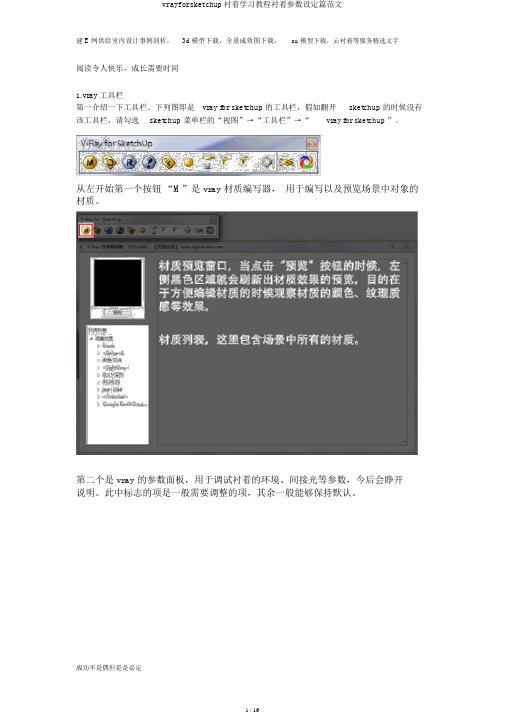
建 E 网供给室内设计事例剖析,3d 模型下载,全景成效图下载,su 模型下载,云衬着等服务精选文字阅读令人快乐,成长需要时间1.vray 工具栏第一介绍一下工具栏。
下列图即是vray for sketchup 的工具栏,假如翻开sketchup 的时候没有该工具栏,请勾选sketchup 菜单栏的“视图”→“工具栏”→“vray for sketchup ”。
从左开始第一个按钮“M”是 vray 材质编写器,用于编写以及预览场景中对象的材质。
第二个是 vray 的参数面板,用于调试衬着的环境、间接光等参数,今后会睁开说明。
此中标志的项是一般需要调整的项,其余一般能够保持默认。
第三个是启动衬着的按钮,当点击后会先卡一阵子(详细时间要看场景的复杂程度和电脑的配置利害)。
图中的地区衬着用于图片的局部衬着,当调整参数测试场景的时候,有时只要察看图中的某个部分,若整个画面衬着便会浪费时间,此时只要点击地区衬着的按钮,框选需要察看的部分再进行衬着即可。
至于右侧的几个按钮,原来是用于多个衬着结果的比较,可是却少了一个至关重要的按钮。
第五个是翻开帧缓存窗口按钮,经过点击翻开,能够获取前一次衬着结果。
第六到九个分别是泛光灯、面光、聚光灯和ies 灯光。
第十到十一分别是vray 球和vray 无穷平面。
【vray 球体:因为su 创立球体较为麻烦,因此 vray 供给了一个快捷的球体创立,个人感觉比较鸡肋; vray 无穷平面:顾名思义就是无穷大的平面,一般用于产品展现中,建筑成效图一般不合用】参数面板迅速设定衬着过程分为测试衬着和最后衬着,测试衬着的时候需要尽量节俭时间,这就需要降低衬着的精美程度,而最后衬着的时候需要较高的精美度。
下边两张图,第一张为高参数,第二张为低参数。
经过放大,能够看到左图(高)的暗影细节和画面光滑程度都要比右图优异。
【主要影响间接光照所产生的暗影】假如大家感觉差别不大,那就错了,最后图都是大图,低参数出图的缺点将会裸露无遗,特别某些较为复杂的场景,低参数还会造成极为显然的光照错误、大面积噪点噪波等,在此不举例。
Vray 测试渲染与最终出图简单解析
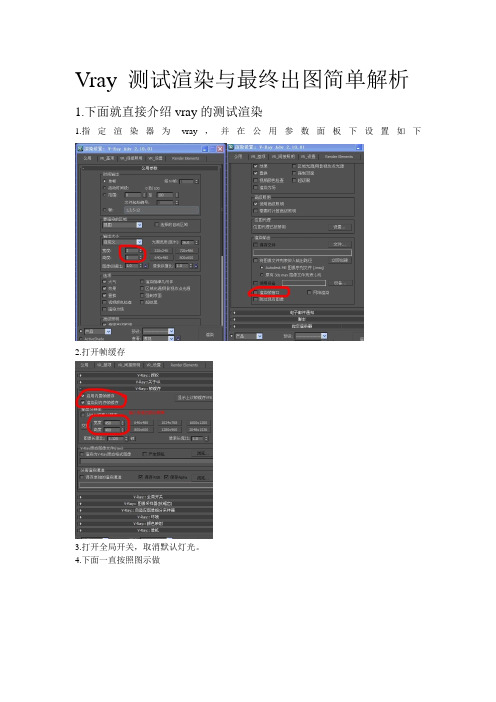
Vray 测试渲染与最终出图简单解析1.下面就直接介绍vray的测试渲染
1.指定渲染器为vray,并在公用参数面板下设置如下
2.打开帧缓存
3.打开全局开关,取消默认灯光。
4.下面一直按照图示做
5间接照明如下:
6.发光贴图
7.灯光缓存
8 vr设置
好了测试渲染设置基本上就已经完成了、下面做出图设置。
2.出图渲染设置
其实出图设置也只用该其中几个参数,下面也是用图示的方法介绍给大家修改地方1
修改地方2
修改地方3
修改地方4
好了、现在就已经完成了。
其他的有需要的时候根据自己的情况而设,本文也是根据火星网教程整理的。
有什么不对的地方请大家指出共同学习共同进步。
VRay的渲染的详细参数及优化整理

VRay的渲染参数这些参数让你控制渲染过程中的各个方面。
VRay的控制参数分为下列部分:1. Image Sampler (Antialiasing) 图像采样(抗锯齿)2. Depth of field/Antialiasing filter景深/抗锯齿过滤器3. Indirect Illumination (GI) / Advanced irradiance map parameters间接照明(全局照明GI)/高级光照贴图参数4. Caustics散焦5. Environment环境6. Motion blur 运动模糊7. QMC samplers QMC采样8. G-buffer G-缓冲9. Camera摄像机10. System 系统1. Image Sampler (Antialiasing) 图像采样(抗锯齿)VRay采用几种方法来进行图像的采样。
所有图像采样器均支持MAX的标准抗锯齿过滤器,尽管这样会增加渲染的时间。
你可以选择Fixed rate采样器,Simple two-level采样器和Adaptive subdivision采样器Fixed rate 采样这是最简单的采样方法,它对每个像素采用固定的几个采样。
Subdivs –调节每个像素的采样数。
Rand –当该选项选择后,采样点将在采样像素内随机分布。
这样能够产生较好的视觉效果。
Simple two-level 采样一种简单的较高级采样,图像中的像素首先采样较少的采样数目,然后对某些像素进行高级采样以提高图像质量。
Base subdivs –决定每个像素的采样数目。
Fine subdivs –决定用于高级采样的像素的采样数目。
Threshold –所有强度值差异大于该值的相邻的像素将采用高级采样。
较低的值能产生较好的图像质量。
Multipass –当该选项选中后,当VRay对一个像素进行高级采样后,该像素的值将与其临近的未进行高级采样的像素的值进行比较。
- 1、下载文档前请自行甄别文档内容的完整性,平台不提供额外的编辑、内容补充、找答案等附加服务。
- 2、"仅部分预览"的文档,不可在线预览部分如存在完整性等问题,可反馈申请退款(可完整预览的文档不适用该条件!)。
- 3、如文档侵犯您的权益,请联系客服反馈,我们会尽快为您处理(人工客服工作时间:9:00-18:30)。
VRAY测试阶段参数设置 1、全局开关面板:关闭3D默认的灯光,关闭“反射/折射”和“光滑效果” 2、图像采样器:“固定比率”,值为1。
3、关闭“抗锯齿过滤器”。
4、发光贴图:预设[非常低],模型细分30,插补采样10 5、灯光缓冲:细分100 6、 RQMC采样器:适应数量0.95 噪波阈值:0.5 最小采样值8 全局细分倍增器:0.1 7、灯光和材质的细分值都降低5—8 VR+3D出图阶段设置 1、全局开关面板:打开“反射/折射”和“光滑效果” 2、图像采样器:“自适应准蒙特卡洛”。
3、打开“抗锯齿过滤器”,选择“Mitchell-Netravali” 4、发光贴图:预设[中],模型细分50,插补采样30 5、-灯光缓冲:细分1200 6、RQMC采样器:适应数量0.8 噪波阈值:0.005 最小采样15 全局细分倍增器:2 7、灯光和材质的细分值可增加20—50 一、Irradiance map(发光贴图大家都知道,rate中对速度影响最大的是min 值,那么我们就在max固定的情况先来测试一下改变min值所需要花费的时间对比渲染时间都是4次的平均值,因为是测试所以选了比较小的场景会快一点。
max=-1,min=-10/9.9;-9/9.75s;-8/ 9.73s;-7/10s;-6/10.3s;-5/10.0s,-4/9.8s;-3/9.85s;-
2/10.45s;-1/12.55s max=0,min=-10/17.3s;-9/17.3s;-8/ 17.5s;-7/17.8s;-6/18.1s;-5/17.7s,-4/17.3;-3/17.4s;-2/18.3s;-1/22.5s. 虽然只测试了两组数据,不过我们不难得出结论,在图象品质过得去的情况下min=-4是最快的。
所以测试用min=-4,而出图时也可以考虑用min=-3。
min值是对大面积平坦区域的采样,而max是对拐角细节处的采样,而max的增减和时间是成线性递增的关系,所以我们在这里不再重复测试。
在草渲的时候可以用-4 (细节不多时可以用-3,而最终出图可以用0(-1。
HSph subdivs:值越大速度越慢!测试20,出图用50,不要超过80 Interp samples:值越大速度越慢!这个值是控制漏光的,越小漏光越少。
一般用20。
Clr thresh:系统默认波动范围0.1-0.3。
值越小速度越慢,值越大越容易漏光。
Nrm thresh:控制弧面和多拐角面精度,波动范围0.1-0.3,值越小速度越慢 Dist thresh:值越小速度越快漏光越明显,默认0.1,粗测0.001-1对速度影响都不大 Options里的选项一般都不勾选,勾上的话都会减慢渲染速度的。
二、Light cahe(灯光缓存灯光缓存一般作为二次反弹,其实vr对二次反弹的吸收并不是太好。
所以在基本质量的前提下保证速度是最重要的。
Subdivs:影响速度的主要因素,测试用100,出图300-500(比较暗的时候500-800。
不要超过1000。
Sample Size:这个值对速度影响不大,不过值
越小容易出现黑斑,越大漏光就更明显。
一般默认即可。
Pre-filter:对速度影响不大。
值越大细节越模糊,
值越小细节越清晰,容易产生黑斑。
一般10-15 Filter下的Interp samples:对速度影响不大,值越大细节越模糊,值越小细节越清晰,容易产生黑斑。
一般5 图形抗锯齿方面Image sampler (Antialiasing 1、无反射模糊,图像质量相似的情况下,adaptive subdivision最快比较参数Fix rand=4; two-level subdivis 1/4;adaptive subdivision rate-1/2 2、大量粗糙表面多bump贴图,simple two-level 最快比较参数Fix rand=4; two-level subdivis 1/4;adaptive subdivision rate0/2,threshold=0.05 3、如果场景中有大量模糊效果,包括运动模糊,模糊反射,高光模糊,景深等,Fixed是最快的如果场景中有大量凹凸效果,包括bump贴图,置换,noise等,adaptive QMC或者adaptive two-level是最快的。
其他情况用adaptive subdivison会比较快。
根据不同的情况选择不同的抗锯齿这个很重要!threshold这个值对速度的影响非常大。
在adaptive subdivison Clr thresh默认为0.1,测试改为1,速度提升很多质量也可以接受在adaptive QMC ,在rQMC面板的Noise threshold默认为0.005测试改为0.1,速度很快质量还可以。
如果在adaptive rQMC image sampler 里勾选Use QMC sampler thresh的话,那么这里的域值采样直接由rQMC面板的Noise threshold决定。
如果没有勾选则有Clr thresh来决定,默认0.01测试改为0.1,速度快质量也可以接受 Object outline:当场景有大量细小物体,抗锯齿方式是adaptive subdivison时,如果勾选Object outline,那么渲染会非常慢。
这个时候我们不要勾选object outline而用Clr threshold来控制图象质量 Nrm thresh:这个是特定的法线区域采样,如果对阴影要求不高的情况把Clr threshold设置一个较大的值5,勾上object outline和Nrm threshold这样速度也有不小的提升。
与渲染速度有关的还有发光贴图里的二个参数: Interpolation type插值类型和Sample lookup采样查寻一般只要将Interpolation type设为Least squares fit(最小平方适配法), 而Sample lookup设置为Precalculated overlapping(预先计算的重叠),就可以满足我们的大多数要,且速度也很快。
如果质量达不到要求就再试一试其它参数设置(记住Nearest只适合用于草图预览 Check sample visibility检查样本可见性,可以减少漏光现象,但速度会减慢关于coolmoon的帖子经验:提高速度的方法:把所有面
积较小的物体选中,把它们的全局GI关闭,只让面积比较大的几个物体来计算全局GI。
他提及的抗锯齿提速前面已经分析过了就不再总结了。
